win10系统将重要设置应用到桌面的方法 win10系统如何将桌面设置保存为重要设置
更新时间:2023-08-22 13:52:21作者:yang
win10系统将重要设置应用到桌面的方法,随着Win10系统的普及,用户们对于如何将重要设置应用到桌面的方法以及如何将桌面设置保存为重要设置产生了浓厚的兴趣,Win10系统提供了便捷的操作步骤,让用户可以轻松地将个人化设置应用到桌面,从而提升操作的便利性和舒适度。通过简单的几步操作,用户可以将自己喜欢的背景图片、桌面图标以及其他个性化设置保存为重要设置,方便随时切换和使用。本文将详细介绍Win10系统如何实现这一功能,并帮助用户更好地利用桌面设置,提升系统使用体验。
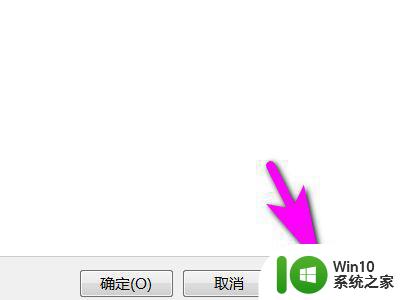
详细步骤如下:
1、首先点击电脑桌面中的计算机。
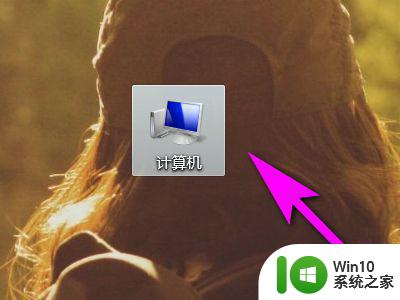
2、然后点击打开控制面板。
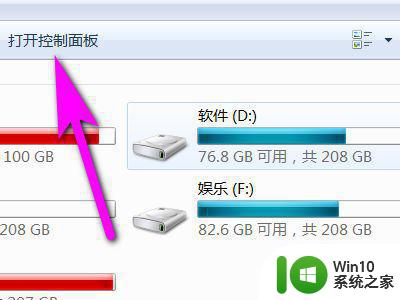
3、接着点击个性化。
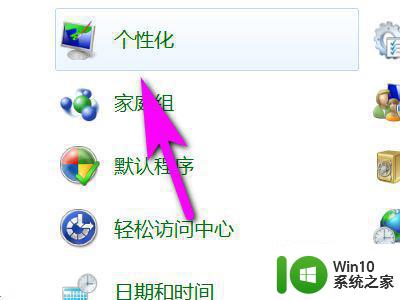
4、然后点击轻松访问中心。
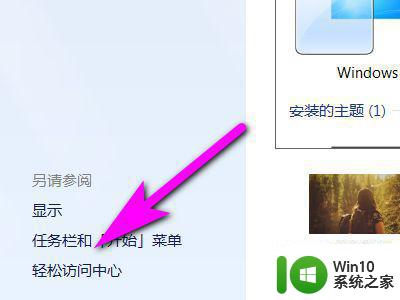
5、接着点击更改管理设置。
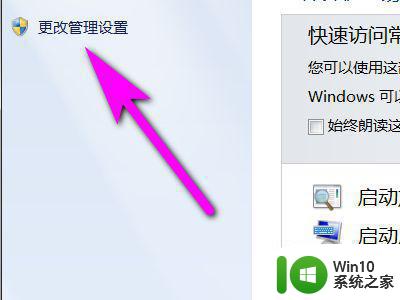
6、然后勾选将所有设置应用于登录桌面。
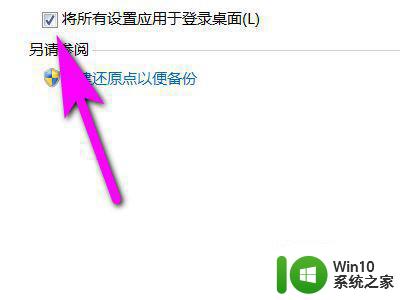
7、最后点击应用就可以了。
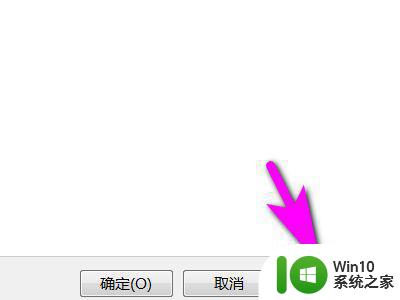
以上就是将Win10系统的重要设置应用到桌面的方法,希望本文介绍的步骤能够帮助到遇到同样问题的用户进行修复。
win10系统将重要设置应用到桌面的方法 win10系统如何将桌面设置保存为重要设置相关教程
- win10系统怎么设置远程桌面 win10系统如何设置远程桌面连接
- w10 视频设置为壁纸的方法 win10如何将视频设置为桌面壁纸
- windows如何设置桌面全屏 将windows桌面设置成满屏的方法
- win10怎么设置经典桌面风格 win10如何将桌面切换为经典样式
- win10桌面便签设置为透明的方法 win10怎么将桌面便签设置为透明
- win10设置固定桌面图标的方法 win10如何将电脑桌面图标固定
- win10桌面分辨率设置无反应如何处理 win10桌面分辨率设置无法保存
- 怎样把电脑桌面上的文件存到d盘 Win10系统如何将桌面文件保存到D盘
- windows10系统桌面便签如何设置 windows10桌面便签怎么设置
- nvidia控制面板拒绝访问无法应用选定的设置到您的系统win10如何处理 NVIDIA控制面板无法访问无法应用设置解决方法
- windows10系统怎么设置桌面图片放置方式 Windows10系统如何设置桌面图片的排列方式
- win10不同桌面 Win10系统设置多个屏幕不同桌面背景方法
- 蜘蛛侠:暗影之网win10无法运行解决方法 蜘蛛侠暗影之网win10闪退解决方法
- win10玩只狼:影逝二度游戏卡顿什么原因 win10玩只狼:影逝二度游戏卡顿的处理方法 win10只狼影逝二度游戏卡顿解决方法
- 《极品飞车13:变速》win10无法启动解决方法 极品飞车13变速win10闪退解决方法
- win10桌面图标设置没有权限访问如何处理 Win10桌面图标权限访问被拒绝怎么办
win10系统教程推荐
- 1 蜘蛛侠:暗影之网win10无法运行解决方法 蜘蛛侠暗影之网win10闪退解决方法
- 2 win10桌面图标设置没有权限访问如何处理 Win10桌面图标权限访问被拒绝怎么办
- 3 win10关闭个人信息收集的最佳方法 如何在win10中关闭个人信息收集
- 4 英雄联盟win10无法初始化图像设备怎么办 英雄联盟win10启动黑屏怎么解决
- 5 win10需要来自system权限才能删除解决方法 Win10删除文件需要管理员权限解决方法
- 6 win10电脑查看激活密码的快捷方法 win10电脑激活密码查看方法
- 7 win10平板模式怎么切换电脑模式快捷键 win10平板模式如何切换至电脑模式
- 8 win10 usb无法识别鼠标无法操作如何修复 Win10 USB接口无法识别鼠标怎么办
- 9 笔记本电脑win10更新后开机黑屏很久才有画面如何修复 win10更新后笔记本电脑开机黑屏怎么办
- 10 电脑w10设备管理器里没有蓝牙怎么办 电脑w10蓝牙设备管理器找不到
win10系统推荐
- 1 萝卜家园ghost win10 32位安装稳定版下载v2023.12
- 2 电脑公司ghost win10 64位专业免激活版v2023.12
- 3 番茄家园ghost win10 32位旗舰破解版v2023.12
- 4 索尼笔记本ghost win10 64位原版正式版v2023.12
- 5 系统之家ghost win10 64位u盘家庭版v2023.12
- 6 电脑公司ghost win10 64位官方破解版v2023.12
- 7 系统之家windows10 64位原版安装版v2023.12
- 8 深度技术ghost win10 64位极速稳定版v2023.12
- 9 雨林木风ghost win10 64位专业旗舰版v2023.12
- 10 电脑公司ghost win10 32位正式装机版v2023.12